
Bạn khó chịu vì gặp thông báo lỗi 401 Error khi đang sử dụng WordPress?
Đây là một trong những lỗi thường thấy và không rõ ràng nhất trên WordPress, khi gặp phải lỗi này người dùng sẽ bị chặn không thể tiếp tục truy cập trang web đó nữa
Lỗi 401 error này thường được thể hiện dưới khá nhiều cái tên khác nhau như Error 401 và 401 Unauthorized Error. Đôi lúc bạn cũng có thể thấy lỗi này được thông báo kèm với một vài lời giải thích như: ‘Access is denied due to invalid credentials’ /Truy cập bị từ chối do sai thông tin đăng nhập hoặc ‘Authorization required’/Yêu cầu xác thực.
Trong bài viết này, chúng tôi sẽ hướng dẫn bạn những cách fix lỗi 401 error trên WordPress. Hãy cùng xem những phân tích về nguyên nhân và cách phòng tránh lỗi này trong tương lai.
Đâu là nguyên nhân gây ra lỗi 401 Error khi sử dụng WordPress?
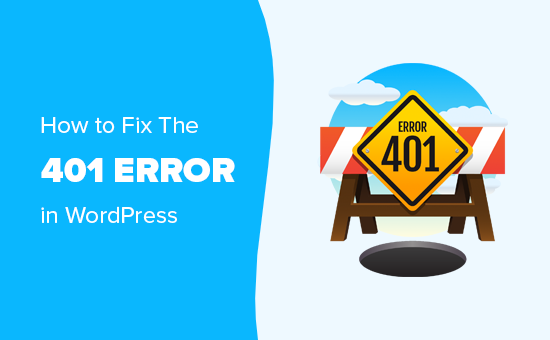
Lỗi 401 error in WordPress thường xảy ra khi thông tin xác thực bị sai khi giao tiếp với server hosting WordPress .
Ví dụ nhé, nếu bạn đã đặt password bảo vệ thư mục admin trên trang WordPress của bạn, dĩ nhiên nếu bạn cố truy cập trang mà không điền password này, bạn sẽ được chuyển đến trang thông báo lỗi 401 Error.
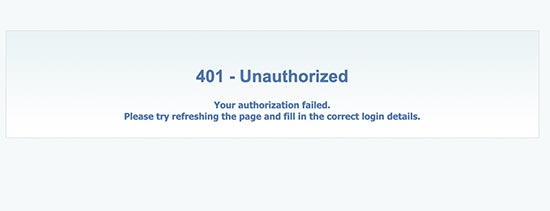
Tuy nhiên nhiều trường hợp bạn không hề đặt password gì để bảo vệ website mà vẫn bắt gặp lỗi này.
Một trường hợp điển hình ở đây là khi ai đó đang cố hack mật khẩu trang WordPress của bạn theo kiểu Brute Force, những plugin bảo mật của WordPress sẽ tự động khóa trang admin của bạn lại
Hoặc đôi khi lỗi này sẽ xuất hiện như một hình thức bảo vệ trang WordPress của các nhà cung cấp hosting. Màn hình sẽ hiển thị thông báo lỗi này khi trang đăng nhập tiếp nhận một lượng truy cập quá lớn thậm chí quá tải.
Hầu hết, lỗi 401 Error sẽ xuất hiện ở trang đăng nhập hoặc trang admin trên WordPress. Tất nhiên cũng có một số trường hợp nó sẽ xuất hiện ở tất cả các trang trên website của bạn.
Bạn sẽ phải tìm ra chính xác nguyên nhân gây ra lỗi này là gì và khắc phục nó.
Giờ thì cùng tìm hiểu những cách khắc phục nhanh nhất lỗi 401 Error trên WordPress nhé.
1. Xóa bỏ tạm thời mật khẩu bảo vệ trên trang WordPress Admin
Nếu vấn đề là bạn đã đặt mật khẩu bảo vệ mục admin trang WordPress của bạn, thì đây có lẽ là một cách mà bạn có thể khắc phục lỗi.
Nếu bạn chẳng may quên mất mật khẩu này, hoặc cấu hình máy chủ của bạn đã thay đổi chẳng hạn.
Đừng lo lắng, hãy truy cập bảng điều khiển hosting WordPress và tìm biểu tượng Directory Privacy hoặc Password Protected Directories
Ảnh màn hình minh họa dưới đây là tài khoản hosting Bluehost của tôi, nhưng yên tâm đi, hầu hết bảng điểu khiển hosting các bên khác đều có phần này.
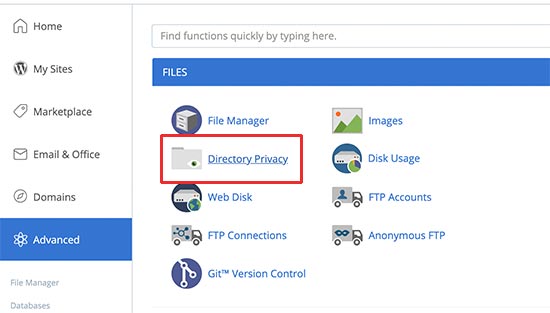
Sau khi mở trang này, bạn sẽ thấy toàn bộ tệp và thư mục thuộc về tài khoản hosting của bạn. Click vào tên thư mục wp-admin của bạn và bấm chọ.
Bảng điều khiển sẽ hiển thị phần cài đặt mật khẩu bảo vệ. Chỉ cần bỏ đánh dấu ô ‘Password protect this directory’ rồi nhấn Save.
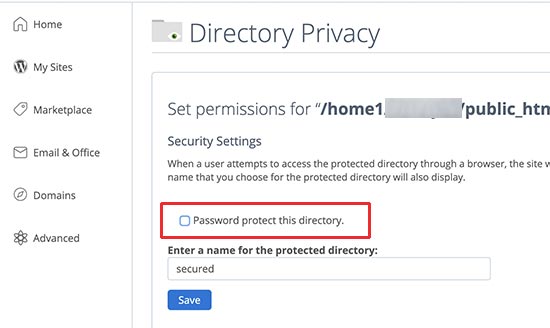
Sau đó nhấn vào nút Go Back và kéo xuống cuối trang. Ở phần này bạn hãy xóa username cũ bạn từng dùng để đăng nhập vào thư mục được cài mật khẩu bảo vệ.
Thế là bạn đã thành công gỡ bỏ tính năng bảo vệ thư mục admin WordPress bằng mật khẩu. Giờ thì hãy thử đăng nhập vào trang WordPress của bạn nhé.
Nếu không có vướng mắc gì, bạn có thể tiếp tục đặt mặt khẩu bảo vệ phần admin trang WordPress của bạn bằng một tài khoản và mật khẩu mới.
2. Xóa cache/bộ nhớ đêm tường lửa để khắc phục lỗi 401 Error
Nếu bạn đang dùng dịch vụ cung cấp tường lửa cho WordPress dạng cloud-based như Sucuri hoặc Cloudflare, lỗi 401 error có thể sẽ xuất hiện nếu tường lửa không giao tiếp được với website của bạn.
Lọc bộ nhớ đệm trong tường lửa Sucuri
Nếu bạn đang dùng Sucuri, hãy đăng nhập vào bảng điều khiển Sucuri và vào trang ‘Performance’. Tại đây, hãy mở tab ‘Clear Cache’ và click vào ‘Clear cache’.
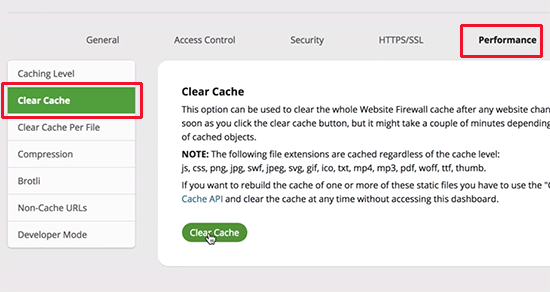
Lọc bộ nhớ đệm trongCloudflare
Còn nếu bạn đang dùng Cloudflare, hãy đăng nhập vào bảng điều khiển và vào mục ‘Caching’. Tại đây, click vào ‘Purge everything’ để xóa toàn bộ bộ nhớ đệm.
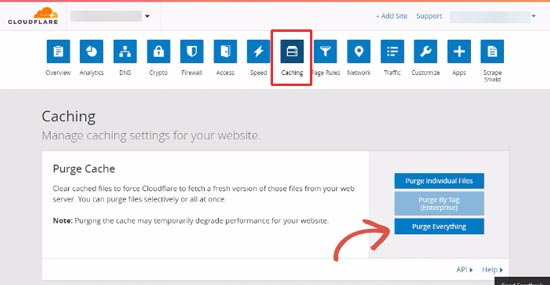
Sau khi đã dọn hết bộ nhớ đệm của tường lửa, đừng quên tiếp tục dọn cả bộ nhớ đệm của WordPress và trình duyệt web. Xem hướng dẫn hoàn chỉnh của chúng tôi về cách xóa bộ nhớ đệm WordPress.
3. Vô hiệu hóa toàn bộ Plugin trên WordPress
Một plugin WordPress sai cấu hình cũng có thể gây ra lỗi 401 error. Hãy thử vô hiệu hóa/deactive toàn bộ những plugin này để xác định được liệu có phải một trong những plugin này gây ra lỗi đó không.
Bạn có thể dễ dàng vô hiệu hóa những plugin WordPress bằng cách vào trang plugins và truy cập phần admin.
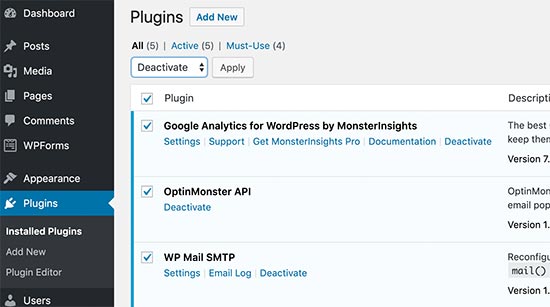
Tuy nhiên nếu bạn không thể truy cập phần admin WordPress, hãy dùng FTP để vô hiệu hóa plugin WordPress.
Kết nối với trang WordPress của bạn một cách đơn giản bằng FTP client. Sau khi đã được kết nối, đi đến thư mục /wp-content/ và đổi tên thư mục plugins thành plugins.deactivated.
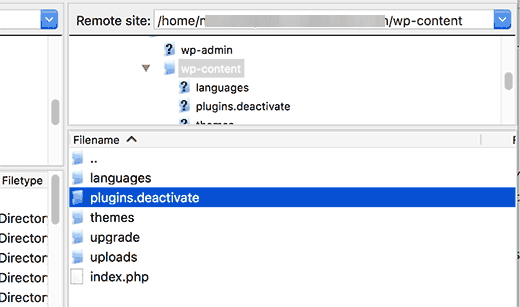
Đổi tên thư mục này sẽ vô hiệu hóa toàn bộ plugin WordPress.
Giờ bạn có thể ghé thăm phần admin của trang web và thử đăng nhập. Nếu sau khi vô hiệu quá toàn bộ và trang web của bạn chạy bình thường, đồng nghĩa với việc những plugin đó chính là vấn đề .
Việc của bạn bây giờ chính là quay về phần FTP client và đổi tên lại lần nữa thư mục plugins.deactive thành plugins.
Tiếp theo, quay về phần admin trên WordPress và vào trang plugins. Hãy activate lại từng plugin một đến khi thấy thông báo lỗi 401 Error.
Đó là cách xác định plugin nào đã gây ra lỗi, đến đây thì bạn có thể liên hệ trực tiếp với bộ phẫn hỗ trợ kỹ thuật plugin đó hoặc tìm một plugin thay thế khác.
4. Sử dụng lại theme mặc định WordPress.
Đôi lúc một tính năng nào đó trên theme bạn đang dùng cho WordPress cũng khiến bạn gặp phải lỗi 401 error. Để kiểm tra xem liệu có phải do theme không, hãy tạm thời chuyển về theme mặc định của WordPress.
Theme mặc định được tạo ra bởi team WordPress và chạy song song cùng với cài đặt mặt định của WordPress. Những theme này bao gồm Twenty Nineteen, Twenty Seventeen và Twenty Sixteen,…
Đầu tiên vào trang Appearance » Themes. Nếu bạn đã tải sẵn theme mặc định của WordPress, hãy active theme đó.

Nếu bạn không có theme mặc định tải sẵn nào, hãy thử tải về và active theme mặc định nào đó. Xem thêm hướng dẫn cài đặt theme WordPress.
Sau khi chuyển đổi theme, bạn có thể vào test lại trang web của mình. Nếu trang web chạy ổn, đồng nghĩa là theme bạn sử dụng là nguyên nhân gây ra lỗi 401 Error.
Hãy gửi report lỗi này đến developer theme đó, họ sẽ giúp bạn khắc phục lỗi này. Nếu không, tốt nhất bạn nên bỏ theme đó và dùng một theme WordPress khác tốt hơn.
5. Reset WordPress Password
Một số nhà cung cấp hosting WordPress đôi lúc chặn truy cập vào phần wp-admin và trang đăng nhập nếu ai đó phải nhập lại mật khẩu quá nhiều lần.
Trong trường hợp này, truy cập sẽ bị chặn tạm thời và bạn có thể thử lại sau ít phút.
Tuy nhiên, tốt nhất thay vì ngồi đoán xem password đã quên là gì, hãy khôi phục mật khẩu WordPress.
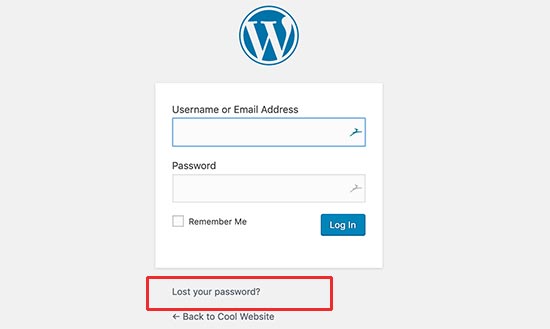
WordPress sẽ gửi bạn một email với đường link để thay đổi mật khẩu. Vấn đề khi sử dụng cách này là đôi khi WordPress gặp vấn đè với việc gửi email.
Đừng lo lắng nếu bạn không nhận được email, bạn hoàn toàn có thể reset password WordPress bằng phpMyAdmin.
6. Liên hệ với nhà cung cấp Hosting WordPress.
Nhiều công ty cung cấp hosting cho WordPress tự động xác định những hoạt động đáng ngờ trên trang WordPress của bạn và chặn truy cập để ngăn các cuộc tấn công mạng.
Các biện pháp phòng ngừa bảo mật tự động này đôi khi ảnh hưởng đến phần admin WordPress và trang đăng nhập của bạn có thể sẽ không truy cập được trong một thời gian.
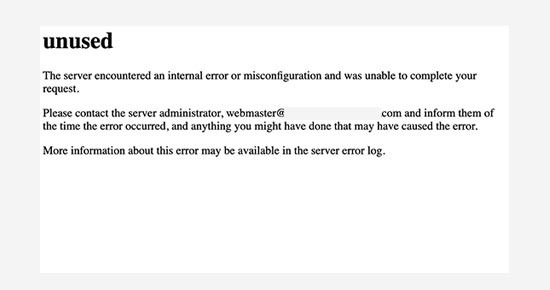
Tuy nhiên, nếu trang web không trở lại trạng thái bình thường hoặc bạn gặp lỗi 401 Error trên tất cả các trang trên trang web của mình, bạn cần liên hệ với nhà cung cấp dịch vụ hosting WordPress của mình ngay lập tức.
Nhân viên của họ sẽ kiểm tra truy cập và nhật ký lỗi để khắc phục sự cố cho bạn.
Để tránh mắc phải lỗi này trong tương lai, bạn có thể làm theo hướng dẫn bảo mật WordPress hoàn chỉnh của chúng tôi để bảo vệ phần admin WordPress của bạn khỏi những truy cập trái phép.
We hope one of these solutions helped you fix the 401 error in WordPress. You may also want to see our complete WordPress troubleshooting guide with step by step instructions to fix common WordPress issues by yourself. Chúng tôi hy vọng một trong những giải pháp trên có thể giúp bạn khắc phục lỗi 401 Error trên WordPress. Bạn cũng có thể tham khảo hướng dẫn khắc phục sự cố khi dùng WordPress để tự giải quyết một số lỗi thông thường.
Nếu bạn thích bài viết này, hãy đăng ký YouTube Channel của chúng tôi để xem các video hướng dẫn. Truy cập Twitter và Facebook để biết thêm các thông tin..











































